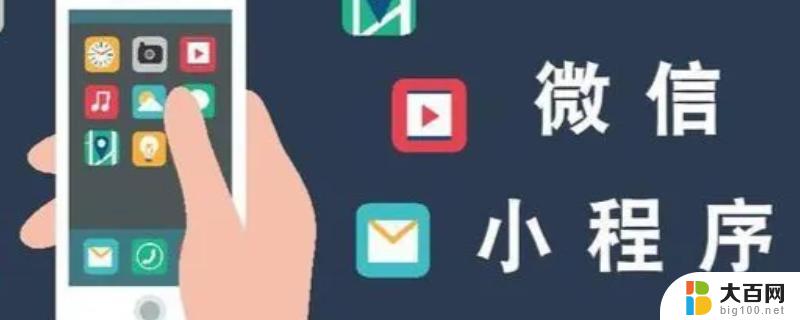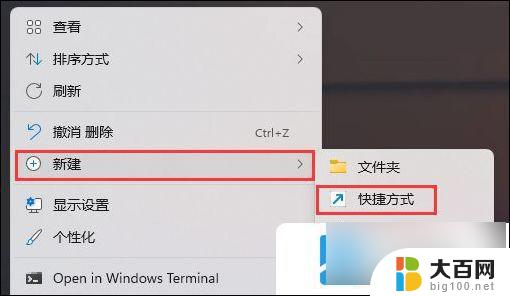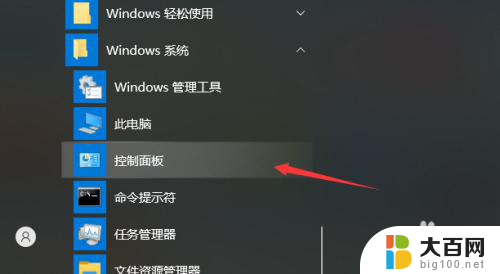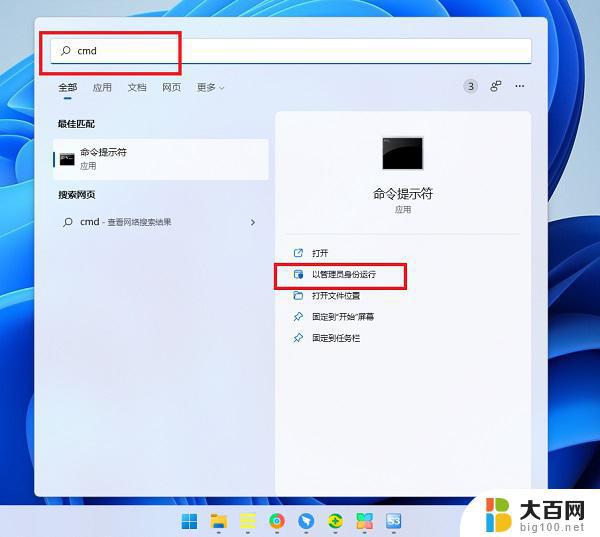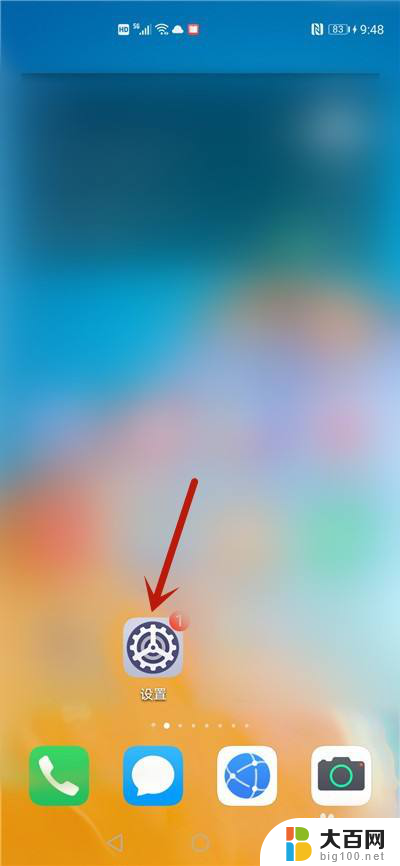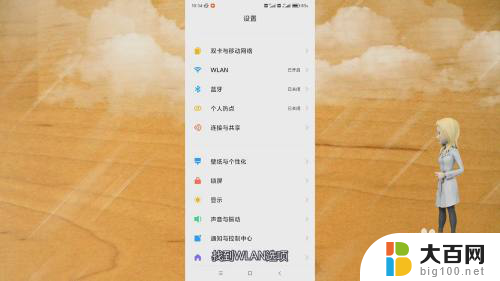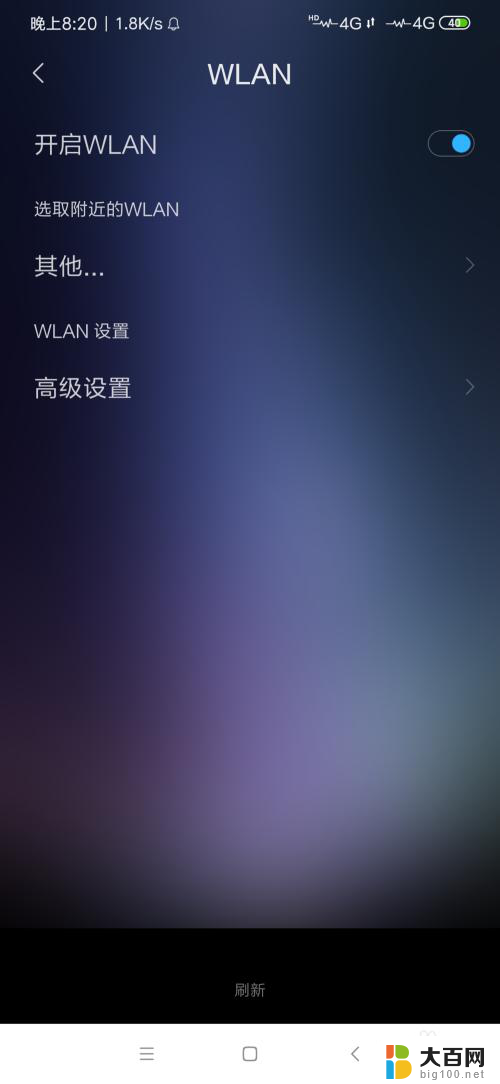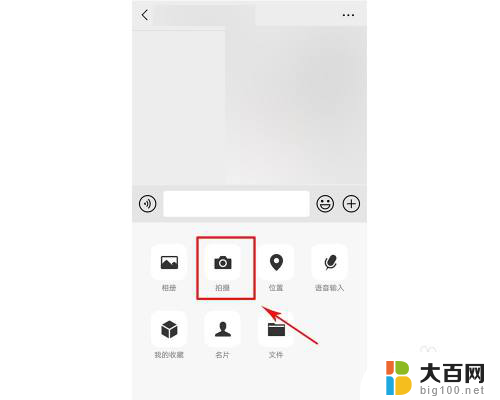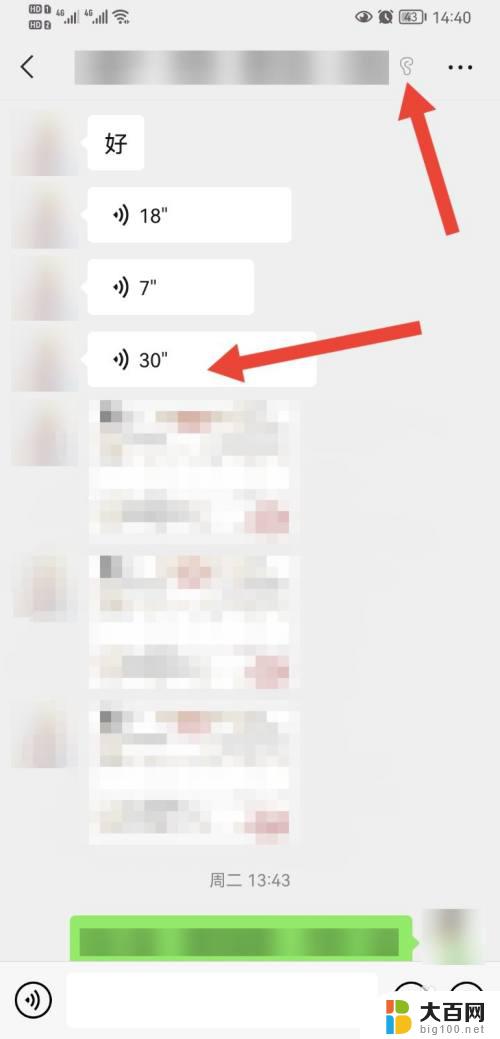微信小程序电脑打不开怎么回事 电脑微信小程序为什么打不开
微信小程序作为一种方便用户在微信平台上进行应用程序体验的工具,受到了广大用户的喜爱,有时我们可能会遇到电脑微信小程序无法打开的问题,让人十分困扰。为什么电脑上的微信小程序会遇到无法打开的情况呢?是什么原因导致了这个问题的出现?本文将对此进行探讨,并给出一些解决办法,帮助大家解决电脑微信小程序打不开的困扰。
电脑微信小程序打不开什么原因?
1、电脑端微信版本未更新
微信版本未及时更新,也会影响小程序的正常打开,可以尝试更新版本。
2、缓存过多
如果电脑缓存文件过多,内存少。也可能导致小程序无法流畅加载出来,建议定期清理缓存。
3、小程序运行状态不正常
当小程序处于临时抢修或停止运营状态时,所有微信用户均无法正常使用。如果是小程序开发者在做更新或bug抢修,那么后期不断尝试即可。停止运营则无法继续提供服务。
4、信号/网络不稳定
检查一下手机网络wifi或者流量是否断开,有时候网络不稳定会导致无信号。也就无法打开小程序,其次检查微信是否连接上网络,消息收发是否正常,以上如果发现是网络问题,及时点击重新连接就可以解决。
解决方法如下:
方法一、更新版本
1、电脑版微信小程序打不开,一般是由于版本问题,此时需要打开微信,点击左下角图标。
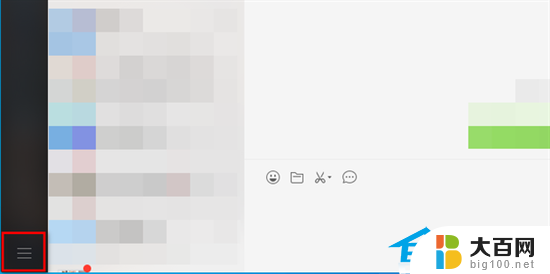
2、在列表中点击“设置”。
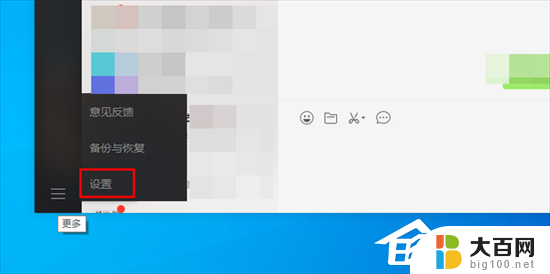
3、选择“关于微信”,点击“检查更新”。
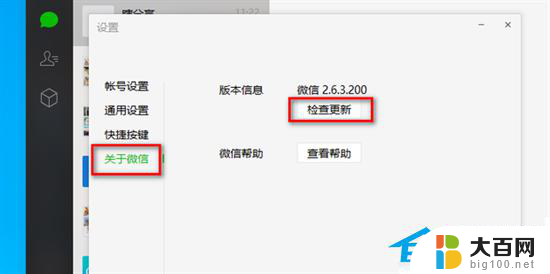
4、如果不是最新版,点击更新,重新打开微信即可。
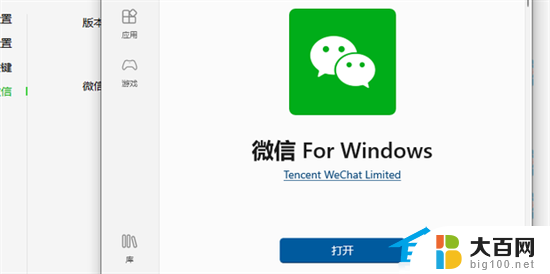
方法二、删除文件
1、首先登陆电脑微信。
2、点击微信左下角的三个横杠图标按钮,在弹出菜单中选择设置。
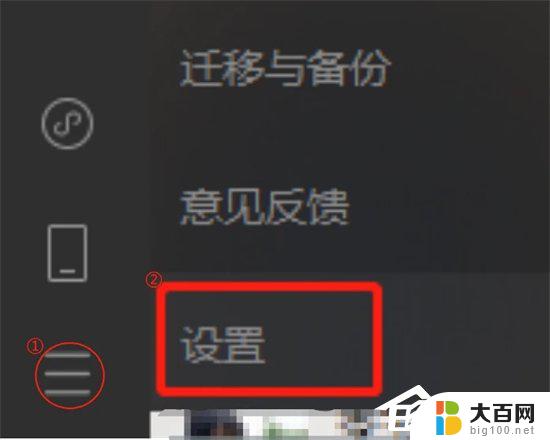
3、进入设置窗口后点击文件管理,点击打开文件夹。
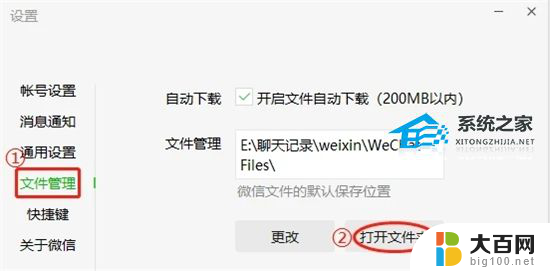
4、打开文件夹后双击进入Msg目录。
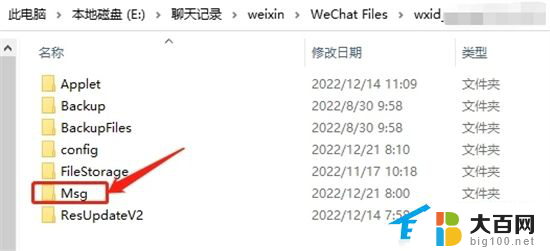
5、退出电脑端微信。
6、在Msg目录里找到Applet.db文件并删除。这个数据库文件存放了小程序的一些信息。
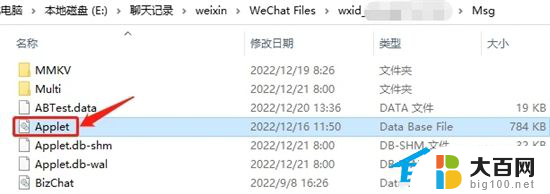
7、登陆电脑微信,小程序打开问题解决。
以上就是微信小程序电脑无法打开的全部内容,有需要的用户可以按照小编的步骤进行操作,希望对大家有所帮助。